テキストの選択
テキスト選択モードでは、用紙PDF上の文字の上にマウスポインタを置くと、ポインタが  になります。この状態で用紙PDF上の文字列をなぞるようにドラッグすれば、テキストが選択されてマーカーをひいたような表示になります。複数行の選択もできます。
になります。この状態で用紙PDF上の文字列をなぞるようにドラッグすれば、テキストが選択されてマーカーをひいたような表示になります。複数行の選択もできます。
テキスト選択モードにすると、用紙PDFに含まれるテキストを選択できます。
「ホーム」リボンの「ツール」グループにある「テキスト選択」をクリックすると、テキスト選択モードになります。
テキスト選択モードでは、用紙PDF上の文字の上にマウスポインタを置くと、ポインタが  になります。この状態で用紙PDF上の文字列をなぞるようにドラッグすれば、テキストが選択されてマーカーをひいたような表示になります。複数行の選択もできます。
になります。この状態で用紙PDF上の文字列をなぞるようにドラッグすれば、テキストが選択されてマーカーをひいたような表示になります。複数行の選択もできます。
次の操作で、選択したテキストをクリップボードにコピーすることができます。
文字列を選択している状態で、次のオブジェクトを貼り付けると、選択している文字列に対して貼り付けられます。
選択されているテキストを右クリックすると出るメニューから、これらのオブジェクトを簡単に貼り付けることができます。
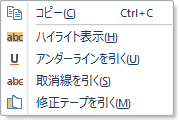
テキストが複数行選択されているとき、オブジェクトは行ごとに行数分貼り付けるられ、貼り付けられた複数のオブジェクトはグループ化されます。グループ化については「オブジェクトのグループ化」をご覧ください。
 テキスト選択についての注意
テキスト選択についての注意